
Работа с базами данных в СУБД Microsoft Access (90
..pdf
Связи между информационными объектами отображаются реальными отношениями.
Определены следующие типы реальных отношений:
а) 1:1 (один к одному), при которых одному экземпляру первого информационного объекта соответствует один экземпляр второго информационного объекта. Примером такого отношения может служить связь между информационными объектами поставленной здесь задачи, показанными на рисунке 7;
СТУДЕНТ  СЕССИЯ
СЕССИЯ
Рисунок 7 – Пример отношения один к одному
б) 1:М (один ко многим), при которых одному экземпляру первого объекта соответствует множество экземпляров второго объекта, и каждому экземпляру второго объекта соответствует один экземпляр первого объекта. Примером данного отношения служит связь между информационными объектами поставленной здесь задачи, показанными на рисунке 8;
СТИПЕНДИЯ  СЕССИЯ
СЕССИЯ
Рисунок 8 – Пример отношения один ко многим
в) М:М (многие ко многим), при которых каждому экземпляру первого объекта соответствует множество экземпляров второго объекта, и каждому экземпляру второго объекта соответствует множество экземпляров первого объекта, например, связь между информационными объектами представленными на рисунке 9.
СТУДЕНТ |
ПРЕПОДАВАТЕЛЬ |
|
|
Рисунок 9– Пример отношения многие ко многим
Реляционный подход к проектированию ИЛМ базируется на понятии нормализации. Теория нормализации основана на том, что определенные наборы таблиц (отношений) в наилучшей степени отражают свойства предметной области и в то же время обнаруживают лучшие качества по отношению к другим наборам таблиц в процессе манипулирования. Спроектированные в данной задаче таблицы содержат только простые, далее неделимые данные (находятся в первой нормальной форме), выполняется условие функционально-полной зависимости неключевых атрибутов от ключа (находятся во второй нормальной форме), отсутствуют транзитивная зависимость неключевых атрибутов от ключевых или
21
зависимости между неключевыми атрибутами (находятся в третьей нормальной форме).
Связи между атрибутами реализуются объединением атрибутов в таблицу. Связи между объектами в реляционной базе не хранятся, а образуются в
процессе манипулирования.
7.3 Создание многотабличной базы данных
СУБД MS Access может обрабатывать данные различных таблиц базы данных. Для этого пользователю необходимо при формировании каждой из этих таблиц БД установить ключ (определить ключевое поле), а затем создать связи между таблицами.
MS Access создает индекс для ключевого поля таблицы и использует его для поиска записей и объединения таблиц в запросе. Ключевое поле не может содержать пустых и повторяющихся значений.
Таблицу, в которой не определен ключ, нельзя использовать при установке связей, кроме того, поиск и сортировка в такой таблице выполняются медленнее.
7.4Задание
1.В соответствии с постановкой задачи пополнить базу данных SESS еще двумя таблицами СЕССИЯ и СТИПЕНДИЯ.
2.Создайте структуры таблиц СЕССИЯ и СТИПЕНДИЯ, а в ранее созданной таблице СТУДЕНТ установите ключевое поле в соответствии с таблицами 2- 4. Заполните вновь созданные таблицы СЕССИЯ и СТИПЕНДИЯ данными, как это показано на рисунках 10 и 11.
3.Проделайте аналогичные действия с данными по Вашей группе.
Таблица 2 - Структура таблицы СТУДЕНТ
Признак ключа |
Поле |
Тип поля |
Размер поля |
Ключ |
Номер |
Текстовое |
5 |
|
Фамилия |
Текстовое |
15 |
|
Имя |
Текстовое |
10 |
|
Отчество |
Текстовое |
15 |
|
Пол |
Текстовое |
1 |
|
Дата рождения |
Дата |
Краткий формат |
|
Группа |
Текстовое |
3 |
22
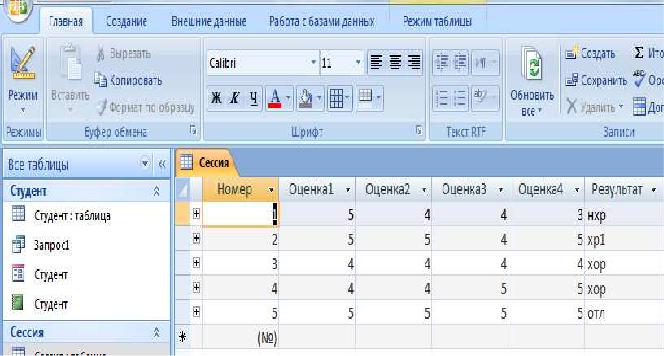
Таблица 3 - Структура таблицы СЕССИЯ
|
Признак ключа |
|
Поле |
Тип поля |
|
Размер поля |
|
Формат поля |
||
|
Ключ |
|
Номер |
Текстовое |
|
5 |
- |
|||
|
|
|
Оценка 1 |
Числовое |
|
Длинное |
Фиксированный |
|||
|
|
|
|
|
|
|
|
целое |
|
|
|
|
|
Оценка 2 |
Числовое |
|
Длинное |
Фиксированный |
|||
|
|
|
|
|
|
|
|
целое |
|
|
|
|
|
Оценка 3 |
Числовое |
|
Длинное |
Фиксированный |
|||
|
|
|
|
|
|
|
|
целое |
|
|
|
|
|
Оценка 4 |
Числовое |
|
Длинное |
Фиксированный |
|||
|
|
|
|
|
|
|
|
целое |
|
|
|
|
|
Результат |
Текстовое |
|
3 |
- |
|||
Таблица 4 - Структура таблицы СТИПЕНДИЯ |
|
|
|
|||||||
|
Признак ключа |
|
Поле |
|
Тип поля |
|
Размер поля |
|
Формат поля |
|
|
Ключ |
Результат |
|
Текстовое |
|
3 |
|
- |
||
|
|
|
Процент |
|
Числовое |
|
Одинарное с |
|
Процентный |
|
|
|
|
|
|
|
|
|
плавающей |
|
|
|
|
|
|
|
|
|
|
точкой |
|
|
Рисунок 10 - Данные таблицы СЕССИЯ
23

Рисунок 11 - Данные таблицы СТИПЕНДИЯ
7.5 Технология работы
Этап 1. Откройте ранее созданную базу данных SESS.MDB.
Этап 2. Выведите таблицу СТУДЕНТ в режиме конструктора. Для этого:
а) в окне «База данных: SESS» перейдите на вкладку «Создание» и нажмите кнопку «Таблица»; б) в том же окне нажмите кнопку «Конструктор».
В списке таблиц БД должна присутствовать и быть выделена только одна таблица СТУДЕНТ. Access переходит в режим конструктора таблиц и выводит экран «Таблица: СТУДЕНТ» с перечнем полей и их свойств.
Этап 3. Определите ключ таблицы СТУДЕНТ. Для определения ключа необходимо в окне конструктора таблиц выделить поле «Номер» и нажать кнопку панели инструментов «Ключевое поле», в результате чего в разделителе строк появляется маленькое изображение ключа. Окончательный состав полей таблицы и их свойств приведен в таблице 2.
Этап 4. Создайте структуры таблиц СЕССИЯ и СТИПЕНДИЯ. Состав полей и их свойства приведены в таблицах 3 и 4.
Этап 5. Заполните данными, показанными на рисунках 10 и 11, вновь
созданные таблицы СЕССИЯ и СТИПЕНДИЯ.
Этап 6. Закройте базу данных, выбрав команду меню ФАЙЛ, Закрыть.
8 Лабораторная работа №8. Установление связей между таблицами
Для сформированных таблиц с установленным ключевым полем в каждой из них возможно создание определенных взаимоотношений. MS Access использует эти взаимоотношения для связывания данных в каждом новом запросе, форме или отчете, включающем связанные таблицы.
24
В MS Access возможно создание двух типов связей: отношение один к одному (1:1) или отношение один ко многим (1:М).
Создать связь между таблицами можно, если в них есть совпадающие поля. Ключевое поле первой таблицы должно соответствовать аналогичному полю связанной таблицы. Если связанная таблица не содержит такого поля, то его необходимо добавить.
Для установления отношения многие ко многим (М:М) необходимо создать связующую таблицу, содержащую ключевые поля обеих связываемых таблиц.
8.1 Задание
1. Используя возможности MS Access, установить связи между созданными таблицами СТУДЕНТ, СЕССИЯ и СТИПЕНДИЯ базы данных SESS.
2. Выполнить задание с базой данных по Вашей группе.
8.2 Технология работы
Этап 1. Откройте ранее созданную базу данных SESS.MDB.
В диалоговом окне «База данных: SESS» появляется список таблиц: СЕССИЯ, СТИПЕНДИЯ, СТУДЕНТ.
Этап 2. Расположите две таблицы базы данных в окне «Схема данных». Для этого:
а) на вкладке «Работа с базами данных» щелкните по кнопке «Схема данных»; б) в диалоговом окне «Добавление таблицы» выберите таблицы «Студент»
и «Сессия» и нажмите кнопку «Добавить».
Этап 3. Добавьте третью таблицу в окно «Схема данных». Для этого: а) щелкните по кнопке «Отобразить таблицу»;
б) в окне «Добавление таблицы» из списка таблиц выбрать недостающую (установить курсор на имя таблицы и нажать кнопку «Добавить»).
Таблицы расположатся в окне так, как это показано на рисунке 12.
25

Рисунок 12 - Расположение таблиц в окне схемы данных
Этап 4. Установите связи между таблицами СТУДЕНТ и СЕССИЯ. Для этого:
а) протащите указатель мыши от поля «Номер» таблицы СТУДЕНТ к полю «Номер» таблицы СЕССИЯ;
б) в появившемся диалоговом окне «Связи» установите флажок «Обеспечение целостности данных», выберите отношение «Один к одному» и нажмите кнопку «Создать».
Этап 5. Установите связь между таблицами СТИПЕНДИЯ и СЕССИЯ. Для этого:
а) протащите указатель мыши от поля «Результат» таблицы СТИПЕНДИЯ к полю «Результат» таблицы СЕССИЯ;
б) в появившемся диалоговом окне «Связи» установите флажок «Обеспечение целостности данных», выберите отношение «Один ко многим» и нажмите кнопку «Создать».
В результате описанных действий окно «Схема данных» приобретает вид, показанный на рисунке 13.
Рисунок 13Установленные связи между таблицами
26
Этап 6. Сохраните установленные между таблицами связи и выйдите из режима схемы данных. Для этого выберите пункт меню ФАЙЛ, Сохранить макет, а затем ФАЙЛ, Закрыть. На экране остается открытое окно базы данных.
Этап 7. Закройте базу данных. Для этого выполните команду меню ФАЙЛ,
Закрыть.
9 Лабораторная работа №9. Разработка многотабличной пользовательской формы ввода данных
Главным преимуществом в работе с базами данных можно назвать удобство представления и эффективность организации данных. MS Access позволяет сконструировать форму наиболее удобным для пользователя способом, включив в нее записи различных связанных таблиц.
Для отображения информации сразу из двух таблиц или из таблицы и запроса создается составная форма, которая состоит из основной и находящейся внутри нее подчиненной формы. Это позволяет объединить информацию, не переключаясь на другие таблицы или формы. Как правило, подчиненная форма связана с основной. Сохраняется подчиненная форма в базе данных как отдельная форма.
Основным способом создания формы является использование Мастера составной формы. Мастер может создать м связать обе формы в случае, если основная форма базируется на таблице, а подчиненная форма базируется на связанной с ней другой таблице или создана на базе таблицы и запроса, содержащего поле с тем же именем и типом данных, что и ключевое поле таблицы основной формы.
9.1 Задание
1.Допустим, что студент Комаров с номером личного дела 6 вовремя не сдавал сессию по уважительной причине, и запись с результатами сдачи экзаменов в таблице СЕССИЯ отсутствует. Постройте составную форму и доведите недостающую информацию в базу данных.
2.Смоделируйте аналогичную ситуацию в базе данных своей группы.
27

9.2 Технология работы
Этап 1. Откройте ранее созданную базу данных SESS.MDB.
Этап 2. В диалоговом окне «База данных: SESS» появляется список таблиц: СЕССИЯ, СТИПЕНДИЯ, СТУДЕНТ.
Этап 3. Создайте составную форму с использованием мастера. Для этого: а) выберите вкладку «Создание», нажмите кнопку «Другие формы» и выберите «Мастер форм»; б) в диалоговом окне «Создание форм» выберите выберите все имеющиеся
поля таблицы СЕССИЯ в качестве полей основной формы, нажав клавишу «>>»; выберите из имеющихся полей таблицы СТУДЕНТ в качестве полей подчиненной формы поля «Фамилия», «Имя», «Отчество» и «Группа», нажимая после выбора каждого указанного поля клавишу «>», а по окончании выбора – кнопку «Далее»; в) выберите внешний вид формы «в один столбец» и нажмите кнопку
«Далее»; г) выберите стиль формы и нажмите кнопку «Далее»;
д) задайте имя формы «СЕССИЯ» и нажмите кнопку «Готово».
Этап 4. Введите новую информацию в базы данных СТУДЕНТ и СЕССИЯ, используя составную форму. Для этого выполните следующие действия:
а) на экране вывода составной формы СЕССИЯ пролистайте данные таблицы СЕССИЯ до конца, чтобы вывести пустую форму и введите «Номер» 6, во второй части составной формы заполняются поля «Фамилия», «Имя», «Отчество» и «Группа» данными, найденными в таблице СТУДЕНТ;
б) введите недостающие данные в поля верхней части составной формы, как это показано на рисунке 14.
Рисунок 14 - Пример составной формы
28
Этап 5. Сохраните составную форму. Для этого выберите команду ФАЙЛ, Сохранить форму и в окне «Сохранение» введите имя формы «СЕССИЯ».
Этап 6. Закройте режим формы, выполнив команду меню ФАЙЛ, Закрыть.
Этап 7. Закройте базу данных. Для этого выполните команду меню ФАЙЛ,
Закрыть.
10 Лабораторная работа № 10. Формирование запросов для многотабличной базы данных
Для получения определенных данных из базы данных пользователь может построить запрос. Результатом выполнения запроса является таблица с временным набором данных (динамический набор). Записи динамического набора могут включать поля из одной или нескольких таблиц. Запросы используются аналогично таблицам. Соответствующий динамический набор можно просмотреть в табличном представлении. На основе запроса можно построить отчет или форму. При обновлении данных в динамическом наборе возможно включение этих изменений в таблицы. Использование запросов позволяет осуществить различные формы доступа к одной и той же информации.
MS Access обеспечивает корректную связь между таблицами базы данных за счет ключей (значений эквивалентных полей).
При включении в запрос связанных таблиц базы данных в окне «Запросвыборка» между ними автоматически возникает соединительная линия.
Если между таблицами, включенными в запрос, нет связи, и она не возникает автоматически, можно соединить таблицы в окне «Запрос-выборка». Для этого необходимо наличие в них полей с совпадающими данными. Однако надо учесть, что такое соединение сохраняется лишь для данного запроса и при использовании этих же таблиц в новом запросе требуется соединять их заново.
10.1Задание
1.Построить запрос, позволяющий выводить фамилию, имя, отчество и номер группы студентов, которым может быть назначена стипендия, а также размер назначаемой стипендии. Эти данные могут быть использованы при создании проекта приказа назначения студентов на стипендию по результатам экзаменационной сессии. Информация для получения таких данных содержится в трех связанных таблицах СТУДЕНТ, СЕССИЯ и СТИПЕНДИЯ базы данных
SESS.
2.Построить составную форму и довести недостающую информацию в базу
данных.
29
3. Выполнить задание с Вашей базой данных.
10.2 Технология работы
Этап 1. Откройте ранее созданную базу данных SESS.MDB.
В диалоговом окне «База данных: SESS» появляется список таблиц: СЕССИЯ, СТИПЕНДИЯ, СТУДЕНТ.
Этап 2. Создайте новый запрос на основе связанных таблиц. Для этого:
а) выберите вкладку «Создание» и нажмите кнопки «Конструктор запросов», в результате чего автоматически откроется окно запроса «Запрос-выборка»; б) в окне «Добавление таблицы» выделите в списке «Таблица/Запрос»
таблицу СТУДЕНТ и щелкните на кнопке «Добавить»; в) в том же списке выделите и добавьте таблицы СЕССИЯ и СТИПЕНДИЯ; г) закройте диалог щелчком по кнопке «Закрыть».
Списки полей всех выбранных таблиц появляются в верхней части окна «Запрос-выборка». Между этими списками автоматически возникает соединительная линия, так как между таблицами уже установлена связь.
Этап 3. Присвойте запросу имя. Для этого выберите команду меню ФАЙЛ, Сохранить и в окне «Сохранение» введите имя «ПРОЕКТ ПРИКАЗА».
Этап 4. Включите поля из трех таблиц в запрос. Из таблицы СТУДЕНТ в бланк запроса по образцу (в строку Поле) перетащите следующие поля: «Фамилия», «Имя», «Отчество», «Группа». В следующее поле в запросе перетащите поле «Процент» из таблицы СТИПЕНДИЯ.
Этап 5. Установите условие отбора. Для отбора студентов, подлежащих назначению на стипендию, необходимо в строке «Условие отбора» под полем «Процент» ввести выражение >0.
Этап 6. Упорядочите выводимые в запросе данные по полю «Фамилия» в алфавитном порядке. Щелкните ячейку в строке «Сортировка» под полем «Фамилия» и в появившемся списке выберите «По возрастанию». Окно сформированного запроса принимает вид, показанный на рисунке 15.
Этап 7. Посмотрите сформированную запросом информацию. Для этого щелкните по кнопке «Режим таблицы» или кнопку «Выполнить запрос». Результаты работы запроса будут выглядеть так, как показано на рисунке 16.
Этап 8. Закройте режим запроса, выполнив команду меню ФАЙЛ,
Закрыть.
Этап 9. Закройте базу данных, выполнив команду меню ФАЙЛ, Закрыть.
30
